
1.打开ArcTech编辑器
前提条件如下。
(1)项目已打开。
(2)电源已被添加到项目中。
操作步骤如下。
(1)选择项目中的电源(选项卡设备)。
(2)选择菜单序列编辑器,备选软件包,打开ArcTech编辑器,如图2-14所示。图2-14中的单选按钮说明见表2-2。

图2-14 ArcTech编辑器
表2-2 单选按钮说明

可选的操作步骤如下。
在菜单栏上单击按钮 或在项目(选项卡设备)中双击电源。
或在项目(选项卡设备)中双击电源。
2.参数选项卡
通过参数选项卡可定义电源的全局参数,如图2-15所示,参数说明见表2-3。

图2-15 定义参数
注意:如果已创建了数据组,但全局参数还会再次更改,则会造成不一致。这会在数据组中以红色标记,可以通过单击“应用”更改排除。
表2-3 参数说明

3.特殊功能(参数定义)选项卡
通过特殊功能(参数定义)选项卡可以为电源的每个焊接模式定义特殊功能。借助特殊功能可以使用电源的特有功能。如果焊接模式激活,则为焊接模式定义的特殊功能可在程序处理的主进程中设置。
特殊功能的地址分配可在输入/输出端配置中确定(单选按钮I/O定义),如图2-16所示。对图2-16中的参数进行说明,见表2-4。对图2-16中的按钮进行说明,见表2-5。

图2-16 定义特殊功能
注意:如果焊接模式在程序运行期间发生改变,则可能出现在一个总线节拍中电源上存在不一致的特殊功能过程图像。这可能出现一些问题,例如,电源将过程图像视为无效并显示故障。可能产生的影响,必须由运营者根据具体情况确定。
表2-4 参数说明

表2-5 按钮说明

4.支点选项卡
支点选项卡中的支点必须在选项卡参数中,额外激活的每个通道给出在机器人控制系统中编程设定的参数值与电源额定值之间的关系。电源的额定值见焊接控制系统所用的特性曲线。可能出现线性或非线性的特性曲线。线性特性曲线通过两个支点加以定义,而非线性特性曲线则通过5个支点加以定义,如图2-17所示。定义支点说明见表2-6。

图2-17 定义支点
表2-6 定义支点说明

5.分配选项卡(www.xing528.com)
通过分配选项卡可为用户自定义的电源参数分配一个或多个工艺流程(勾选复选框),如图2-18所示。图2-18中的参数说明见表2-7。

图2-18 分配参数
表2-7 参数说明

6.输入端选项卡
输入端选项卡提供在焊接工艺过程中可被监控的、预定义的输入端列表可供使用,如图2-19所示。输入端参数说明见表2-8。

图2-19 配置输入端
表2-8 输入端参数说明

7.输出端选项卡
输出端选项卡提供预定义的输出端列表,在焊接工艺过程中可对这些输出端进行设置,如图2-20所示。输出端参数说明见表2-9。
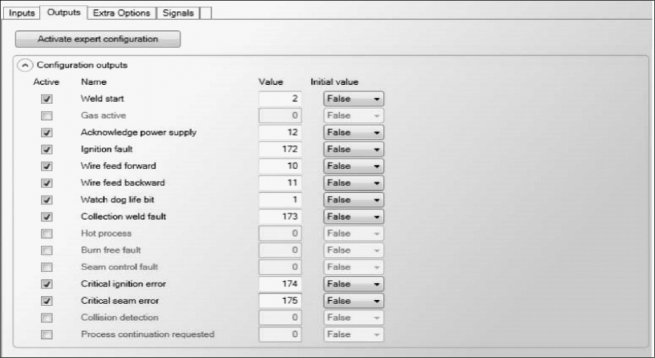
图2-20 配置输出端
8.特殊功能(I/O定义)选项卡
特殊功能(I/O定义)选项卡为每个已配置的焊接模式列出用户自定义特殊功能。该特殊功能必须在栏位数值中分配给一个尚未被占用的输出端。输出端不得重叠,如图2-21所示。

图2-21 设定特殊功能地址
9.信号选项卡
信号选项卡为每个已配置的焊接模式列出用户自定义参数(通道)。在栏位“从-至”中必须为这些参数(通道)分配一个尚未被占用的输出端范围。输出端范围不得重叠。
表2-9 输出端参数说明

注意:如已经定义多个焊接模式,并且这些焊接模式使用相同参数,则必须注意使这些参数位于相同位置(通道),如图2-22所示。

图2-22 设定输出信号范围
10.创建数据组
此处设置的单位在全局范围内适用于为机器人控制系统定义的所有数据组。在将项目传送到机器人控制系统中时,该单位被应用到ArcTech指令中。也可以在焊接数据组编辑器中更改单位。创建数据组如图2-23所示,创建数据组参数说明见表2-10,按钮说明见表2-11。

图2-23 创建数据组
表2-10 创建数组参数说明

续表
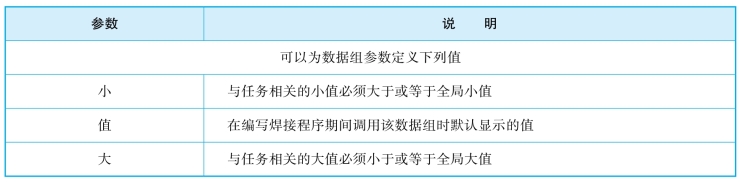
表2-11 按钮说明

免责声明:以上内容源自网络,版权归原作者所有,如有侵犯您的原创版权请告知,我们将尽快删除相关内容。




